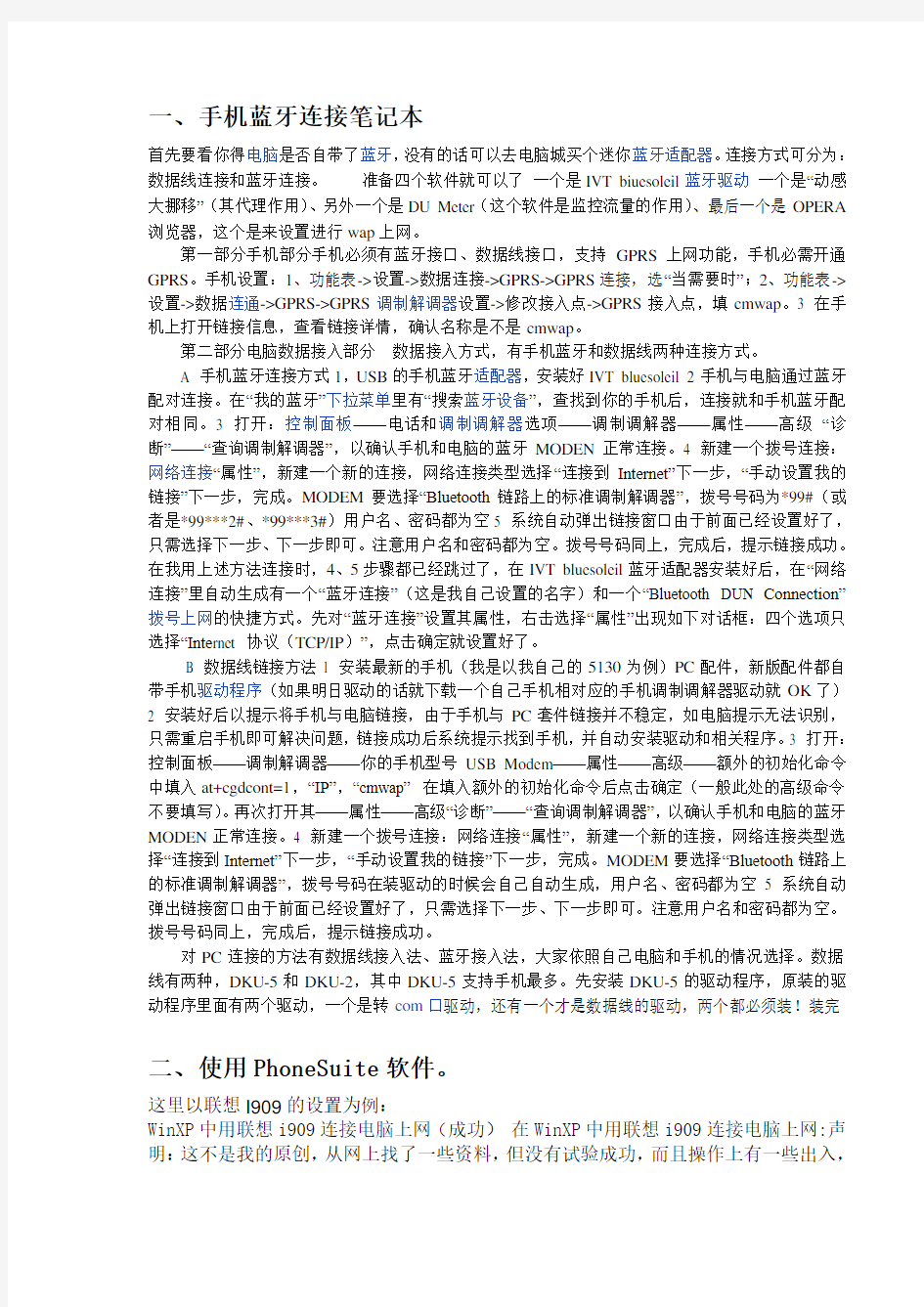
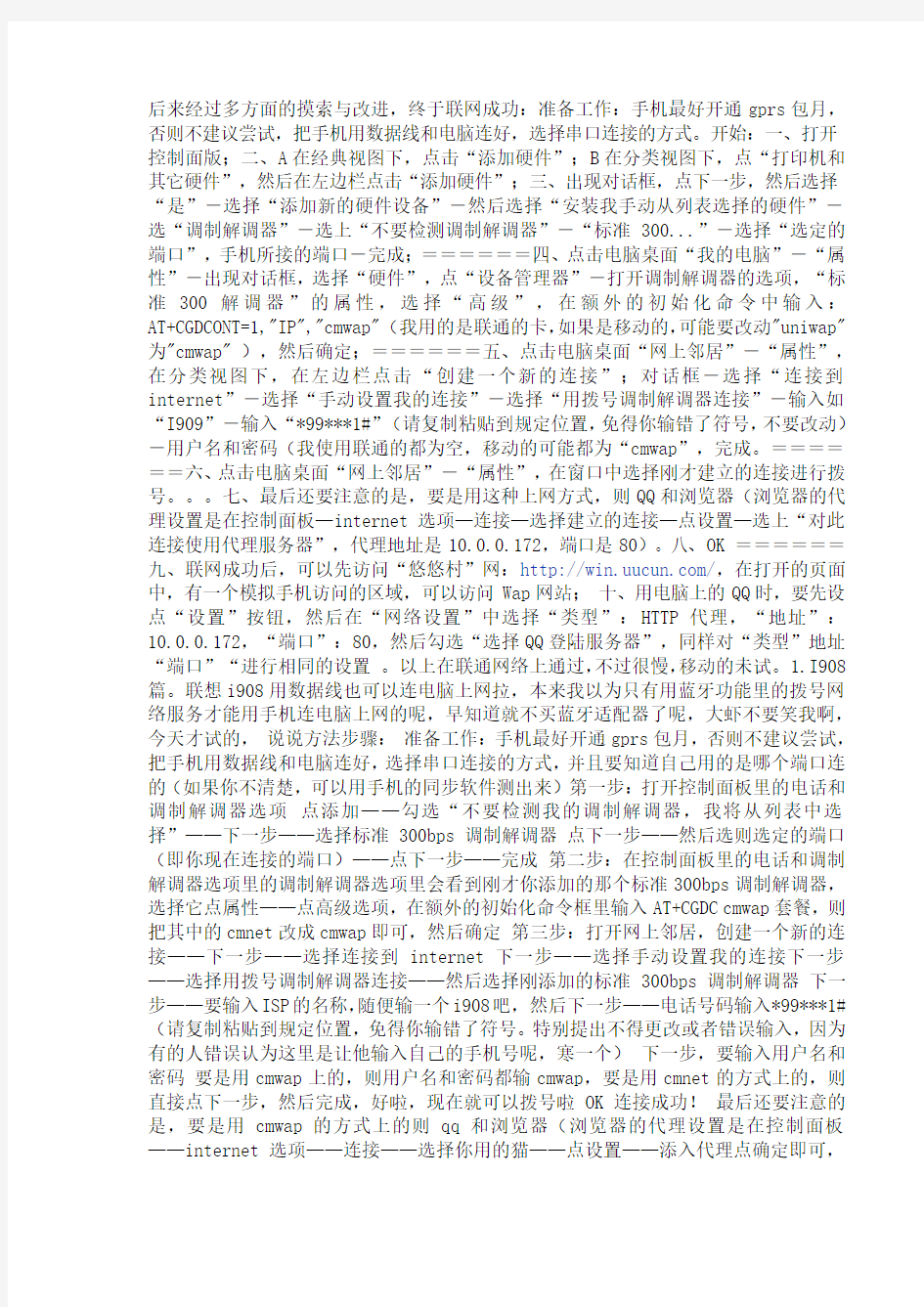
一、手机蓝牙连接笔记本
首先要看你得电脑是否自带了蓝牙,没有的话可以去电脑城买个迷你蓝牙适配器。连接方式可分为:数据线连接和蓝牙连接。准备四个软件就可以了一个是IVT biuesoleil蓝牙驱动一个是“动感大挪移”(其代理作用)、另外一个是DU Meter(这个软件是监控流量的作用)、最后一个是OPERA 浏览器,这个是来设置进行wap上网。
第一部分手机部分手机必须有蓝牙接口、数据线接口,支持GPRS上网功能,手机必需开通GPRS。手机设置:1、功能表->设置->数据连接->GPRS->GPRS连接,选“当需要时”;2、功能表->设置->数据连通->GPRS->GPRS调制解调器设置->修改接入点->GPRS接入点,填cmwap。3 在手机上打开链接信息,查看链接详情,确认名称是不是cmwap。
第二部分电脑数据接入部分数据接入方式,有手机蓝牙和数据线两种连接方式。
A 手机蓝牙连接方式1,USB的手机蓝牙适配器,安装好IVT bluesoleil 2手机与电脑通过蓝牙配对连接。在“我的蓝牙”下拉菜单里有“搜索蓝牙设备”,查找到你的手机后,连接就和手机蓝牙配对相同。3 打开:控制面板——电话和调制调解器选项——调制调解器——属性——高级“诊断”——“查询调制解调器”,以确认手机和电脑的蓝牙MODEN正常连接。4 新建一个拨号连接:网络连接“属性”,新建一个新的连接,网络连接类型选择“连接到Internet”下一步,“手动设置我的链接”下一步,完成。MODEM要选择“Bluetooth链路上的标准调制解调器”,拨号号码为*99#(或者是*99***2#、*99***3#)用户名、密码都为空5 系统自动弹出链接窗口由于前面已经设置好了,只需选择下一步、下一步即可。注意用户名和密码都为空。拨号号码同上,完成后,提示链接成功。在我用上述方法连接时,4、5步骤都已经跳过了,在IVT bluesoleil蓝牙适配器安装好后,在“网络连接”里自动生成有一个“蓝牙连接”(这是我自己设置的名字)和一个“Bluetooth DUN Connection”拨号上网的快捷方式。先对“蓝牙连接”设置其属性,右击选择“属性”出现如下对话框:四个选项只选择“Inte rnet 协议(TCP/IP)”,点击确定就设置好了。
B 数据线链接方法1 安装最新的手机(我是以我自己的5130为例)PC配件,新版配件都自带手机驱动程序(如果明日驱动的话就下载一个自己手机相对应的手机调制调解器驱动就OK了)2 安装好后以提示将手机与电脑链接,由于手机与PC套件链接并不稳定,如电脑提示无法识别,只需重启手机即可解决问题,链接成功后系统提示找到手机,并自动安装驱动和相关程序。3 打开:控制面板——调制解调器——你的手机型号USB Modem——属性——高级——额外的初始化命令中填入at+cgdcont=1,“IP”,“cmwap” 在填入额外的初始化命令后点击确定(一般此处的高级命令不要填写)。再次打开其——属性——高级“诊断”——“查询调制解调器”,以确认手机和电脑的蓝牙MODEN正常连接。4 新建一个拨号连接:网络连接“属性”,新建一个新的连接,网络连接类型选择“连接到Internet”下一步,“手动设置我的链接”下一步,完成。MODEM要选择“Bluetooth链路上的标准调制解调器”,拨号号码在装驱动的时候会自己自动生成,用户名、密码都为空5 系统自动弹出链接窗口由于前面已经设置好了,只需选择下一步、下一步即可。注意用户名和密码都为空。拨号号码同上,完成后,提示链接成功。
对PC连接的方法有数据线接入法、蓝牙接入法,大家依照自己电脑和手机的情况选择。数据线有两种,DKU-5和DKU-2,其中DKU-5支持手机最多。先安装DKU-5的驱动程序,原装的驱动程序里面有两个驱动,一个是转com口驱动,还有一个才是数据线的驱动,两个都必须装!装完
二、使用PhoneSuite软件。
这里以联想I909的设置为例:
WinXP中用联想i909连接电脑上网(成功)在WinXP中用联想i909连接电脑上网:声明:这不是我的原创,从网上找了一些资料,但没有试验成功,而且操作上有一些出入,
后来经过多方面的摸索与改进,终于联网成功:准备工作:手机最好开通gprs包月,否则不建议尝试,把手机用数据线和电脑连好,选择串口连接的方式。开始:一、打开控制面版;二、A在经典视图下,点击“添加硬件”;B在分类视图下,点“打印机和其它硬件”,然后在左边栏点击“添加硬件”;三、出现对话框,点下一步,然后选择“是”-选择“添加新的硬件设备”-然后选择“安装我手动从列表选择的硬件”-选“调制解调器”-选上“不要检测调制解调器”-“标准300...”-选择“选定的端口”,手机所接的端口-完成;======四、点击电脑桌面“我的电脑”-“属性”-出现对话框,选择“硬件”,点“设备管理器”-打开调制解调器的选项,“标准300解调器”的属性,选择“高级”,在额外的初始化命令中输入:AT+CGDCONT=1,"IP","cmwap" (我用的是联通的卡,如果是移动的,可能要改动"uniwap" 为"cmwap" ),然后确定;======五、点击电脑桌面“网上邻居”-“属性”,在分类视图下,在左边栏点击“创建一个新的连接”;对话框-选择“连接到internet”-选择“手动设置我的连接”-选择“用拨号调制解调器连接”-输入如“I909”-输入“*99***1#”(请复制粘贴到规定位置,免得你输错了符号,不要改动)-用户名和密码(我使用联通的都为空,移动的可能都为“cmwap”,完成。======六、点击电脑桌面“网上邻居”-“属性”,在窗口中选择刚才建立的连接进行拨号。。。七、最后还要注意的是,要是用这种上网方式,则QQ和浏览器(浏览器的代理设置是在控制面板—internet选项—连接—选择建立的连接—点设置—选上“对此连接使用代理服务器”,代理地址是10.0.0.172,端口是80)。八、OK ======九、联网成功后,可以先访问“悠悠村”网:https://www.doczj.com/doc/6a11908514.html,/,在打开的页面中,有一个模拟手机访问的区域,可以访问Wap网站;十、用电脑上的QQ时,要先设点“设置”按钮,然后在“网络设置”中选择“类型”:HTTP代理,“地址”:10.0.0.172,“端口”:80,然后勾选“选择QQ登陆服务器”,同样对“类型”地址“端口”“进行相同的设置。以上在联通网络上通过,不过很慢,移动的未试。 1.I908篇。联想i908用数据线也可以连电脑上网拉,本来我以为只有用蓝牙功能里的拨号网络服务才能用手机连电脑上网的呢,早知道就不买蓝牙适配器了呢,大虾不要笑我啊,今天才试的,说说方法步骤:准备工作:手机最好开通gprs包月,否则不建议尝试,把手机用数据线和电脑连好,选择串口连接的方式,并且要知道自己用的是哪个端口连的(如果你不清楚,可以用手机的同步软件测出来)第一步:打开控制面板里的电话和调制解调器选项点添加——勾选“不要检测我的调制解调器,我将从列表中选择”——下一步——选择标准300bps调制解调器点下一步——然后选则选定的端口(即你现在连接的端口)——点下一步——完成第二步:在控制面板里的电话和调制解调器选项里的调制解调器选项里会看到刚才你添加的那个标准300bps调制解调器,选择它点属性——点高级选项,在额外的初始化命令框里输入AT+CGDC cmwap套餐,则把其中的cmnet改成cmwap即可,然后确定第三步:打开网上邻居,创建一个新的连接——下一步——选择连接到internet 下一步——选择手动设置我的连接下一步——选择用拨号调制解调器连接——然后选择刚添加的标准300bps调制解调器下一步——要输入ISP的名称,随便输一个i908吧,然后下一步——电话号码输入*99***1#(请复制粘贴到规定位置,免得你输错了符号。特别提出不得更改或者错误输入,因为有的人错误认为这里是让他输入自己的手机号呢,寒一个)下一步,要输入用户名和密码要是用cmwap上的,则用户名和密码都输cmwap,要是用cmnet的方式上的,则直接点下一步,然后完成,好啦,现在就可以拨号啦 OK连接成功!最后还要注意的是,要是用cmwap的方式上的则qq和浏览器(浏览器的代理设置是在控制面板——internet选项——连接——选择你用的猫——点设置——添入代理点确定即可,
不过看网页流量大,速度慢)要用代理!代理地址是10.0.0.172 端口是80,cmnet的方式则不用设置代理。2.I909篇。联想 i909上网方式与I908基本相同,不过还是有几个地方需要修改下的。请注意看下边。I908篇中第二步,选择它点属性——点高级选项,在额外的初始化命令框里输入AT+CGDC cmwap套餐,则把其中的cmnet改成cmwap 即可,然后确定。上面这个步骤里的AT+CGDC cmwap要改成at+cgdcont=1,"IP","cmwap"(请复制粘贴到规定位置,免得你输错了符号)还有前面那个"点添加——勾选“不要检测我的调制解调器,我将从列表中选择”——下一步——选择标准300bps调制解调器"也可以选300bps以上的,这样上网快点不过流量也大了.你自己决定好了。
三、笔记本电脑通过GPRS无线上网
目前笔记本无线上网,主要有以下几种方法:第一通过WLAN卡,来实现上网;第二通过中国联通新近推出的CDMA 1.X互联网服务;第三通过中国移动所提供的GPRS服务。今天我们来具体了解一下通过GPRS无线上网。
采用带有GPRS功能的手机与笔记本相连来上网,通俗一点说,是将带GPRS手机作为一个外置modem来建立相应GPRS拨号连接。但要说明白的是,不是所有市面上宣称带有GPRS功能的手机均可以与笔记本相连的,这主要是因为部分手机生产商没有提供相应连接线或驱动程序,这一点国产品牌手机比较明显,徒有其名没有实际效果。
综合GPRS手机与笔记本连接上网的接口方式,也就是按接口类型来分又可以分为数据线、红外、蓝牙三种方式。
一.数据线方式:
数据线方式是一种比较传统的方式,又可以细分为COM连接线、USB连接线两种,只要笔记本有COM端口或USB端口并有相应连接线即可,手机生产商基本上均提供了GPRS Modem for Win9X/2000/XP的驱动程序,可以参照相应手机生产商的官方网站。采用该方式就要求笔记本具有COM口或USB口与数据连接线、手机生产商提供相应驱动程序。部分较新笔记本不再提供COM端口,则需要购买USB转COM口转换线或PCMCIA转COM 适配卡。
二.红外方式
红外线方式是目前GPRS手机与笔记本相连方式中较为常用的方式,大多数笔记本均提供了红外端口,速率基本上为4M bps,用于GPRS上网是足够了。并且在软件上不太需要手机生产商提供专用驱动程序,特别是Windows XP环境下市面上大部分手机均可以正常识别出来,较容易建立拨号连接。但由于手机与笔记本红外端口必须相对在一个较小角度范围内,有效传输距离较短,由于手机红外发射功率问题,与手机连接时应该将距离放到30厘米以内,有效传输角度0~30 度。不适合于乘坐汽车或移动中的用户。可以想见采用这种方式上网,首先要求手机有红外接口,其次笔记本也需要内置红外接口,或者购买COM口转红外转换器、USB口转红外转换器,约100-200元。
三.蓝牙方式
蓝牙端口方式是一种比较前卫的连接方式,在该方式下,手机可以距离笔记本一段距离,不象数据线方式下因线长而限制手机的摆放,也不象红外接口方式下对手机、笔记本摆放位置的严格限制,在蓝牙接口下,GPRS手机可以在10米范围内任意摆放,适合于移动中的用户。但采用这种方式的成本最高,条件最苛刻,一方面要有蓝牙GPRS手机,另一方面要笔记本带有蓝牙适配器。但笔记本带有蓝牙适配器的不多,采用比较多的变通方式是利用蓝牙适配器(USB形式或CF形式),约为400-800元左右。
具体的设置是:
1、手机设置
当前中国移动的Internet的APN是预设的,一般不需要调整。但有时可能人为原因改动了参数,这里以摩托罗拉E398手机设置为例说明一下,“网页设定”->“新条目”,如检查到各项配置均为空,选择编辑“服务类型1”,一定要设为“CMNET”,登陆名称与密码均为空。有的时候论在笔记本如何调整均不能上网,请先检查这项设置。
2、笔记本设置
接口驱动
COM口或USB口,无论是Windows 9X/2000/XP系统均可以正常驱动,只要CMOS设置启用该设备,均可以正常识别,然后将数据线连接到相应的端口上。
笔记本红外接口配置
在Win9X下看一下你的系统的右下角(即系统托盘),有没有一个红外的图标?要是没有的话,你需要在“添加新硬件”里添加一个标准的红外线设备,98SE里显示为“常规红外线串行端口或硬件锁”,然后按默认的配置,把它虚拟为com4和lpt3端口。如果有,好办,双击点开,点“选项”,把“启动红外线通讯”打上钩,其它的一律不必设置。
在Win2000下,需要安装微软Windows 2000红外线驱动补丁Q252795_W2k_sp3_x86_cn.exe,如已安装Windows 2000 SP3补丁就不需要安装该补丁。在XP下无须进行另外的设置。
蓝牙端口
无论是笔记本内置还是蓝牙适配器,只要安装相应驱动程序后就可以正常驱动该设备,请参照笔记本或蓝牙适配器安装说明。
3、手机驱动
数据线方式
以索尼爱立信K500C为例;
首先下载一个K500的拨号软件。进入手机“连接”里“数据通信”的“数据帐户”。随意添加一个帐户名进行如下设置;
APN:cmnet
用户名:空
密码:空
然后点保存,回到“数据帐户”里,选择你刚建立的帐户名,点“更多”。在帐户信息里查看外部ID,如果是1,拨号时就用*99***1#;2就用*99***2#。
红外接口
在Win9X下安装手机厂端所提供的红外驱动程序,记住是针对红外端口,不要把针对数据线的驱动程序用在此处。
在WIN2000/XP正面,打开手机的红外,笔记本上面只会发现红外设备,并不会给手机安装驱动程序,蛤WIN2000是给红外手机分配一个标准的红外MODEM,所以很多的手机是不支持这样情况(而西门子3618,6618则支持),在这种情况下你必须安装厂商提供的驱动程序才可以继续后面的设置。而在XP下面是预置了很多手机的驱动程序的,打开手机的红外时XP会自动为手机安装好驱动程序的,如果手机型号特别新而XP不能安装驱动程序你同样也要找到厂商的驱动程序才可以继续。
蓝牙接口
此处以飞利浦820为例。
从手机主菜单,选择“手机设定”→“蓝牙设置”→“蓝牙设备”→“检测”;运行笔记本内的“蓝牙管理器”,刷新,找到820手机,右击“蓝牙管理器中”的手机图
标,选择信任设备,此时手机出现配对提示,输入任意的号码,在“蓝牙管理器”中,输入相同的号码,此时手机会找到电脑,完成信任。可以看到,蓝牙接口方式的设置是最麻烦了!
4、建立拨号连接
通过接口驱动、手机驱动、我们已将手机作为一个Modem设备来识别,按照普通建立拨号连接的方法建立拨号连接。蓝牙接口方式需运行专用的“GPRS蓝牙拨号连接”建立连接。注意如果接入号设为*99#不成功的话,就改试*99***1#或*99***2#,一般情况均可以成功上网。我们可以互联网上遨游驰骋了!
手机如何通过U S B共享 P C网络 Company number:【WTUT-WT88Y-W8BBGB-BWYTT-19998】
手机如何通过USB共享PC网络 其实该方法是通用的,很多Android的手机都能支持的,具体老版本的Android是否支持我就不清楚了,我没有机器测试,但至少、的固件是没问题的。下面看图文教程: 1、用数据线连接好USB和PC,先择“仅充电” 2、进入 设置->无线和网络->移动网络设置->接入点名称,新建一个接入点, 名称为USB网络(其实可以为任意),接入点名称为usb(只要不是可以正常上网的接入点名称都是可以的)然后保存返回,并启用刚刚建立的接入点 注:其实这一步不是必须的,你可以先用正确的APN连接移动网络或用wifi连接网络也是可以的 3、进入设置->无线和网络,点击“移动网络”进行连接,这个时候可以看到最底下的USB绑定已经从灰色变成亮的可点的了。 注:一、如果刚刚跳过了第2步,这一步也可以跳过 二、其实在第1步的时候就可以选择USB绑定了(如果你已经连接的移动网络或者wifi),这样就可以跳过2和3了 三、正常情况下,连接移动网络后,过一会系统会提示“接入点名称设置不正确,连接失败”,不用理会 4、点击USB绑定,系统会多出来一张虚拟网卡,并提示安装驱动程序。(刷过机的应该都有这个驱动) 驱动安装过程中会有提示,点击仍然继续即可。 注:安装驱动以前要打开系统的DHCP服务,否则会分配不到地址的。(高级用户可以用手动分配地址的方式,这个就自行研究吧) 5、驱动安装完了,网络连接里会多出来一个网卡为“Android USB Ethernet/RNDIS”的网络连接, 双击它会打开该连接的状态窗口,然后点支持标签,可以看到本机分配到的IP和手机的IP。 正常情况下,这个时候PC应该是会自动掉线的。 双击本机上网用的网络连接,点属性,点高级,启动“允许其他网络用户通过此计算机的 Internet 连接来连接”(请打开ICS共享服务),关闭“允许其他网络用户控制或禁用共享的 Internet 连接”(不是必须
教你如何用电脑通过蓝牙连接手机上网 现在很多同学买了笔记本,在无聊的大学生活中多了一条打发时间的门路,可是当寒假或是暑假把笔记本电脑带回家的时候发现这机器只能是看看电影或是玩单机游戏了,当然有的同学家里连了网,有的同学家里富裕也可以买个包月无线上网卡过过瘾,可是大多数同学也许没有这样。别担心,以下我会教你如何用你的笔记本电脑连接手机上网。 首先需要说明的是,你的手机卡必须包了GPRS流量包月套餐,不然移动公司可就赚大了,我的是移动每月送的50M流量,够用了,一般都用不完。 OK,我们进入正题,要想获得成功首先准备好你的硬件和软件,硬件是一台笔记本电脑和一个蓝牙适配器(有的笔记本是本身有蓝牙功能的就不需要蓝牙适配器了,如果自己的笔记本电脑没有蓝牙适配器那可以去买一个,一般最便宜的迷你适配要20元这样子,我的就是迷你的)还有一个能上网并且包了流量的手机(废话,以下废话省略两万字)。软件我们要准备四样,一个名为“IVT bluesoleil”的蓝牙驱动(这个可以到天空软件这个网站里面下载),一个是“动感大挪移”(它主要是代理作用),另外一个是“DU Meter”(这个软件的作用是监控流量作用,这样你就知道你每天用的流量的情况,避免你用多超出了你的流量包),最后一个是OPERA浏览器,这个主要是用来设置上WAP网站的,后面的这三个可以在狗狗软件(https://www.doczj.com/doc/6a11908514.html,)里面搜索下载。 好,我们现在说重点,首先把你下的蓝牙驱动,动感大挪移和DU Meter软 件都安装到电脑上。你的电脑桌面上会出现(动感大挪移)和 (蓝牙驱动),(OPERA浏览器),你的电脑的右下角会出现(流量监控),当然也并不完
手机用USB连接PC,通过PC上网(9月15日更新) 早上跟Lemon又测试了很多次上网脚本,花了不少时间,我还是觉得原来的脚本好用。 本教程基于Windows XP系统,Windows 7系统的设置经Lemon测试基本一样,下面的驱动同样适合WinXP和Win7的32位系统,64位系统未知,若不适用,请自行查找驱动。 请先下载手机用USB连接PC,通过PC上网.zip(282.76 KB, 下载次数: 0) ,将包中的“USB_Network”文件夹(包含驱动)解压到PC下,备用。 1. 用USB连接手机和PC,进入手机的设置、系统、共享手机网络,开启“USB 绑定”。(本来是让电脑通过手机上网的,但通过一些命令,让其反其道而行之) 2. Windows系统提示发现新硬件“Remote NDIS based Internet Sharing Device”,选择“从列表或指定位置安装”,下一步;“在搜索中包括这个位置”中找到前面解压缩出来的“USB_Network”的所在目录,下一步;Windows会搜索到驱动并自动安装,期间可能会弹出几次询问窗口(我弹出了3次),点击“仍然继续”。
3. 安装好驱动后,打开网络连接,会发现多了一个设备名为“Remote NDIS based Internet
Shar ing Device”的网络连接,该连接在我的系统下名称为“本地连接6”,你的可能不同,我们统一将其重命名为“手机网络共享”。 4. 右键查看电脑本身上网通过的网络连接的属性(如果你的电脑端使用有线网络上网,则打开“本地连接”;如果你的电脑端使用无线网络上网,则打开“无线网络连接”;如果你使用电脑中的拨号上网,则打开拨号用的宽带连接),我的是有线连接,我打开“本地连接”的属性,选择“高级”选项卡,勾选“允许其他网络用户通过此计算机的Internet连接来连接”,确定。(如果你有多个其他网卡,可能需要像下面右侧的图中选择“手机网络共享”连接,这个图是从其他地方拿来的) 5. 此时,双击查看“手机网络共享”的状态,查看“支持”选项卡中的内容,可以看到“IP地址”被系统自动设为了192.168.0.1。(这很重要,该IP地址要与脚本中的IP地址一致,你可以按照你所处的环境来修改IP地址、子网掩码、和网关,但请确保它们与脚本中的设置一致。)PC端的设置完毕,且以后不必再更改。
教你如何用手机连接电脑上网 一、手机部分 1、手机必须有数据线接口或者红外线接口,支持GPRS上网功能. 2、机设置(以Nakia7610为例,大家举一反三)6f]Is a)“功能表”->“设置”->“数据连通”->“GPRS”->“GPRS连接”,选“当需要时”,如果你想请证明你的手机电池够棒,也可以选“总是在线”,那样半个小时就可以再充一次电了! b)“功能表”->“设置”->“数据连通”->“GPRS”->“GPRS调制解调器设置”->“修改接入 点”->“GPRS接入点”,填“cmwap”;(这一步若不会设置或是找不到可以不设置这步,当然,设置了更好! 二、数据线部分和红外线部分 数据线有DKU-5和DKU-2两种,指的是Nokia的!其中dku-5的用的最多,所支持的手机也最多! 先安装DKU-5驱动程序,原装的驱动里面有两个驱动,一个是转com口的驱动,还有一个才是数据线的驱动,两个都必须装!装完驱动后重新启动!最后安装PC套件,版本越高越好!(其中6.4本以上的都含有dku-2的数据线驱动),装好PC套件后,再重新启动一下!安装驱动。 红外线比较简单,装好驱动就是了,驱动装好后系统托盘里有红外线的标志,一看就知道! 三、电脑部份 1、若你装的是数据线)打开“控制面板”,双击“电话和调制解调器选项”,在弹出来的框框中点击“调制解调器”选项卡,点击“添加”,安装手机调制解调器,然后在弹出来的框框中,在“不要检测我的调制解调器;我将从列表中选择。”前面的复选框中打钩,点击下一步,在厂商框中选Nokia,在型号框中选你的手机型号(cable指数据线的猫,irda指红外线的猫,别选错了哦),再点击下一步,在“安装在哪个端口?”,选“数据线所在的端口”(可以在设备管理器中看到端口是第几个端口),点击下一步,在弹出来的验证框中按“仍然继续”,最后按“完成”。点击“确定”退出! 2、(若是红外线),打开手机的红外线接口,对准红外适配器,电脑会自动安装手机猫的驱动,xp系统下统一安装为标准红外调制解调器,2000下还多一个你手机型号的红外猫,就是什么3220 irda之类的,两个猫都可以用,拨号连接时最好选择你手机猫的驱动,不要选标准红外调制解调器。 3、开“控制面板”,双击“诺基亚调制解调器设置”,在“GPRS接入点”框填入“cmwap”,点击“确定”退出!若你的卡支持cmnet接入,填入也无防,只要你的钱够多就是。若此处没有填,那手机GPRS接入点部分必须填cmwap,两个都不填的话,拨号时手机会显示“未申请GPRS”;若两者都填的话,拨号时就与电脑上填的接入点为主。 4、化一下手机猫。点控制面板-电话和调制解调器-调制解调器-选中你安装的手机猫-属性-最大端口速度选230400,(若拨号有问题提示找不到猫就改为115200)。Gy_ 四、建立拨号连接 1、制面板-internet-连接-建立新连接-手动建立我的连接-通过电话线和调制解调器连接-选你安装的手机猫-拨号号码:*99#或者*99***2#或者*99***3#,其中一个就是(各地可能不同),不使用拨号规则!-用户名和密码都不填-为此拨号连接建立一个名称,比如GPRS连接等-搞定!
史上最详细的WIN7下WIFI共享上网教程来了!milestone有福了 [复制本帖链接] 科大神 发表于 2010-07-07 15:57:55 [此帖被浏览118608次,回复65次] 本主题由 ayumixxx 于 2010-07-09 11:29:18 设为精华1,原因:SS 用Connectify这个软件搞了N久,经常都会出现不能获取IP的情况。泡了很久论坛,终于找到了几个有用的方法,可是很多方法都有或多或少的问题。今天,终于搞定了,鉴于有部分同学也有相同情况,于是便有了此教程。 1.打开WIN7开始菜单,在左下角的框上输入CMD,搜索出来的CMD.EXE对着它右键,选择以“管理员身份运行”。 2. (1)netsh wlan set hostednetwork mode=allow 承载网络模式设置为允许 (2)netsh wlan set hostednetwork ssid=OPEN key=1234567890 设置一个名字为OPEN的无线接入点,接入点密码为1234567890 (3)netsh wlan start hostednetwork 启动承载网络 看图: 注:每次重启之后都必须重复以上步骤才能开启这个接入点。为了方便大家,我把以上步骤的设置做成了批处理,请直接下载
解压这个批处理,右键选择以管理员身份运行。(不放心这个脚本的,请右键选择编辑以查看里面的脚本) ps.如果提示“无法启动承载网络,组或资源的状态不是执行请求操作的正确状态”请到“网络和共享中心”(进入方法最简单的是桌面右下角找到一个类似显示器的图标,左键点击就可以见到) 然后选择“更改适配器设置”
N95除了利用移动运营商提供的GPRS上互联网,还能够利用手机自带的WIFI连接无线网络上网功能。 一直以来我们都是通过连接无线路由器来实现95的WIFI上网功能,但由于公司或家里只有宽带没有无线网络,也不能老是呆在肯德基或者咖啡馆。难道就没有办法让N95上无线网?有啊。最近发现了一个不用无线路由器也能使N95上WIFI网,需要的设备就是你有一台带有无线网卡的电脑就可以。 首先我们需要一台带无线网卡的笔记本,并且连接了有线宽带,可以连接互联网,不需要第三方的任何软件哦。下面就跟我一步一步的设置相应的步骤。 《一》:首先将笔记本的无线开关打开哦 1 打开电脑的网络连接,查看本地连接的状态,在本地连接上面右键选择“状态”,在第二栏的“支持”选项中点击“详细信息”,纪录下DNS服务器的地址。(嘿嘿,今天测试的电脑我用的还不是宽带,而是CDMA的无线网络呢)【附图1】【附图2】 2 、然后在第一栏的“常规”选项中点击“属性”,选择第三项“高级”,在“允许其他网络用户通过此计算机的internet连接来连接”前面打上勾,然后点“确定”。 3 、在无线网络连接上面右键选择“属”,在“常规”选项中双击“TCP/IP协议”,点击“使用下面的IP地址”,IP地址输入:192.168.0.1 子网掩码:255.255.255.0 点“确定”。 4 、然后在第二栏的“无线网络配置”中,将“使用
Windows配置我的无线网络设置”前面打勾,然后点击下面的“高级”,选择“仅计算机到计算机(特定)”然后点“关闭”,再选择“添加”选项,将下面的“自动为我提供密钥”前面的勾去掉,然后在“网络名”那里输入你要设置的无线网络名称,在“网络密钥”那里输入要设置的密钥,然后点“确定”好了,笔记本上的设置完成了。 《二》现在进入手机上的设置:1 、依次是:功能表-工具-设置-连接-接入点-选项-新增接入,“连接名称”这里自己取名,“数据承载方式”选无线局域网,“WLAN 网络名称”这里输入刚才在笔记本上面设置的无线网络名称,“网络状态”公开,“WLAN网络模式”选特殊,“WLAN安全模式”选WEP,“WLAN安全设置”里面选择“WEP密钥设置”,在“WEP密钥”这一栏里面输入笔记本上面设置的无线网络密码,其他选项默认,不用管,然后点击“返回”。 2 、在“连接名称”的界面上左键“选项”-高级设置-IPv4设置-手机IP地址:192.168.0.2 子网掩码:255.255.255.0 默认网关:192.168.0.1 主DNS地址:192.168.0.1 在“次DNS地址”这里填入刚才纪录下的DN 服务器地址,然后确认,并一路返回。 3 、在手机的功能表-工具-连接功能-家庭网络-共享内容-开这样就大功告成了,打开N95的WLAN扫描,应该可以搜索到笔记本的无线信号,连接上以后就可以WIFI 上网了
台式机通过手机上网方法 台式机通过手机上网方法一1、在手机上找到移动数据或wifi并打开,并用usb线连接电脑。 2、在手机上选择usb调试模式。 3、进入手机的设置——更多设置——共享wifi热点或移动网络共享,并打开,同时把usb共享网络打开。 4、直接在电脑上打开网页或软件,用电脑通过手机的wifi 或流量上网。 提示:电脑上的其它软件比较费流量,请把不用的软件关掉。 台式机通过手机上网方法二打开手机系统设置,开发人员选项,打开“usb调式”勾选 2,插上usb线连接电脑 ; 3,打开手机系统设置,更多,网络共享与便携式热点,打开“usb共享网络”勾选 ; 4,安装手机驱动 ; 5,安装“usb绑定rndis驱动”; 6,安装完毕后右键网上邻居,属性,看看是不是多了个本地连接2,这样你的电脑就可以通过手机上网了。 手机网络共享,将手机的wifi变成ad-hoc网络,从而将手机的3g网络共享给其他设备上网。将无限信号转换,通过手机可以把3g网络共享到pc或其他设备上!
台式机通过手机上网方法三手机通过usb数据线连接台式电脑上网:手机连台式电脑上网。开启usb调试。安装驱动。打开usb网络共享就可以上网了。 具体步骤如下: 1.保证手机和电脑连接上,并开启usb调试。注意:连接上电脑的注意关闭豌豆荚、91手机助手等占adb的软件。 2.下载reversetethering并在电脑上解压。把tracetool service.apk这个软件安装到手机上,然后在上电脑安装androidtool.exe。 4.点击【更新列表】按钮,会发现安卓设备的id。再点击【connect】,稍等一会后就能成功连接。这样就通过电脑让手机上网了。 如果是笔记本或者有无线网卡的台式机,只需要在电脑上安装免费wifi软件,设置好ssid和密码后,手机搜索wifi,输入密码就能连上了。 看了“台式机如何通过手机上网”文章的
手机如何共享电脑有线网络 篇一:笔记本共享有线网络实现手机wifi上网 问题描述:共享有线实现手机上网 适用于:win7系统 解决方案: 使用win7自带的创建临时网络,是计算机到计算机的,所以不支持手机连接 所以需要两个命令来实现 netshwlansethostednetworkmode=allowssid=你想建立的网络名字(英文格式)key=你想设置的密码(至少8位)回车 例如我的是:netshwlansethostednetworkmode=allowssid=testkey=12345678回车 再输入netshwlanstarthostednetwork按回车,激活这个无线网络。(这两条命令有先后顺序) 之后使用手机即可搜索并且可以连接此无线网络 之后进入本地连接属性—共享—勾上页面中的两个√,下拉菜单中选择无线网络2 之后使用手机即可搜索到无线网络,连接后即可上网 如果之后需要停止共享无线网络,cmd中输入netshwlanstophostednetwork即可
篇二:电脑如何通过usb共享手机网络 电脑如何通过usb共享手机网络 电脑共享手机网络至少有两种方式: 一是通过配置wLAn热点;二是通过usb共享网络。 第一种方式,方法如下: 手机上面找到:“设置”——>“无线和网络”——>“更多”——>“移动热点”——>“配置wLAn热点”(注:设置个密码)——>“保存”——>点击“便携式wLAn热点”右边打对勾(显示便携式热点AndroidAp已启用)。 好了,现在打开电脑的“无线网络连接”,刷新之后,会看到有个AndroidAp的无线网络。输入刚才设置的密码就可以了。 第二种方式,就是usb共享网络了。第二种方式最大的优点是网速更快!方法如下: 你的手机经过下面一系列步骤 “设置”——>“无线和网络”——>“更多”——>“移动热点”——>“usb共享网络”右边打对勾(显示已共享网络) 然后试着打开任意一个网址,例如百度,如果可以连上网,oK,下面的内容可以不用看了。如果还是连不上网的话,确实有点让人抓狂。对于这种情况,网上很多人说要下载个RnDIs驱动,等大家下载了之后,就是不知道怎么安装(郁闷!)。网上给的安装方法根本不适用(至少对电脑小白而言是这样)。 个人认为根本不需要自己安装RnDIs驱动,安卓手机已经自带了这样
更多同类免费资料下载:https://www.doczj.com/doc/6a11908514.html, 淘宝小店:https://www.doczj.com/doc/6a11908514.html, 教你如何用手机连接电脑上网 一、手机部分 1、手机必须有数据线接口或者红外线接口,支持GPRS上网功能. 2、机设置(以Nakia7610为例,大家举一反三)6f]Is a)“功能表”->“设置”->“数据连通”->“GPRS”->“GPRS连接”,选“当需要时”,如果你想请证 明你的手机电池够棒,也可以选“总是在线”,那样半个小时就可以再充一次电了! b)“功能表”->“设置”->“数据连通”->“GPRS”->“GPRS调制解调器设置”->“修改接入 点”->“GPRS接入点”,填“cmwap”;(这一步若不会设置或是找不到可以不设置这步,当然, 设置了更好! 二、数据线部分和红外线部分 数据线有DKU-5和DKU-2两种,指的是Nokia的!其中dku-5的用的最多,所支持的手机 也最多! 先安装DKU-5驱动程序,原装的驱动里面有两个驱动,一个是转com口的驱动,还有一个 才是数据线的驱动,两个都必须装!装完驱动后重新启动!最后安装PC套件,版本越高越好!(其中6.4本以上的都含有dku-2的数据线驱动),装好PC套件后,再重新启动一下! 安装驱动。 红外线比较简单,装好驱动就是了,驱动装好后系统托盘里有红外线的标志,一看就知道! 三、电脑部份 1、若你装的是数据线)打开“控制面板”,双击“电话和调制解调器选项”,在弹出来的框框 中点击“调制解调器”选项卡,点击“添加”,安装手机调制解调器,然后在弹出来的框框中, 在“不要检测我的调制解调器;我将从列表中选择。”前面的复选框中打钩,点击下一步,在 厂商框中选Nokia,在型号框中选你的手机型号(cable指数据线的猫,irda指红外线的猫, 别选错了哦),再点击下一步,在“安装在哪个端口?”,选“数据线所在的端口”(可以在设 备管理器中看到端口是第几个端口),点击下一步,在弹出来的验证框中按“仍然继续”,最 后按“完成”。点击“确定”退出! 2、(若是红外线),打开手机的红外线接口,对准红外适配器,电脑会自动安装手机猫的 驱动,xp系统下统一安装为标准红外调制解调器,2000下还多一个你手机型号的红外猫, 就是什么3220 irda之类的,两个猫都可以用,拨号连接时最好选择你手机猫的驱动,不要 选标准红外调制解调器。 3、开“控制面板”,双击“诺基亚调制解调器设置”,在“GPRS接入点”框填入“cmwap”,点击“确定”退出!若你的卡支持cmnet接入,填入也无防,只要你的钱够多就是。若此处没有填, 那手机GPRS接入点部分必须填cmwap,两个都不填的话,拨号时手机会显示“未申请GPRS”; 若两者都填的话,拨号时就与电脑上填的接入点为主。 4、化一下手机猫。点控制面板-电话和调制解调器-调制解调器-选中你安装的手机猫- 属性-最大端口速度选230400,(若拨号有问题提示找不到猫就改为115200)。Gy_ 四、建立拨号连接
如何用手机连接打印机进行打印 对于不少人来说,打印手机中的文件或照片是一件非常 痛苦的事情。有人会说先传到电脑上再打印,但是如果有时 候不想这么麻烦呢,该怎么办,今天笔者就跟大家分享几种 手机连接打印机打印的几种方法。方法1:安装打印机厂商的软件,然后用wifi连接打印机进行打印。这个方法就简单 介绍一下,主要是针对买了带wifi功能打印机的用户。这个操作起来也比较方便,无需开电脑就可以直接打印。例如下 图就是佳能的无线打印APP。佳能无线打印app方法2:利用QQ打印机,这个对打印机没有要求,但是需要能连上网 络的安装了QQ的手机和电脑各一台,打印机连接好电脑。 准备工作做好后,在电脑和手机上登陆同一个账户,然后打 开手机QQ,在“联系人”页卡“我的设备”中可以看到“我的打印机”选项,选择后即可进入选择文件或照片的选项, 文件或照片均可从任意目录选择,也支持从最近的文件或照 片中快速选择。虽然方法2比方法1麻烦一点,但是毕竟带无线功能的打印机价格肯定贵好多。这种方法用QQ自己的话说:“不仅免除了将手机中的文件传输到电脑再进行打印 的繁琐过程,还避免数据线连接公用电脑的中毒风险,该功 能不需要布置昂贵的支持Air Print功能无线打印机,任何打印机均可实现‘无线打印’。”QQ打印机
方法3:安装第三方软件,比如PrinterShare软件,对于免费用户有页数限制,而且打印字体会改变,同时速度也非常慢,所以不怎么推荐读者尝试,但是它的功能非常强大的。 其中专业理论知识内容包括:保安理论知识、消防业务知识、职业道德、法律常识、保安礼仪、救护知识。作技能训练内容包括:岗位操作指引、勤务技能、消防技能、军事 技能。 二.培训的及要求培训目的 安全生产目标责任书 为了进一步落实安全生产责任制,做到“责、权、利”相结合,根据我公司2015年度安全生产目标的内容,现与财务部签订如下安全生产目标: 一、目标值: 1、全年人身死亡事故为零,重伤事故为零,轻伤人数为零。 2、现金安全保管,不发生盗窃事故。 3、每月足额提取安全生产费用,保障安全生产投入资金的到位。 4、安全培训合格率为100%。 二、本单位安全工作上必须做到以下内容: 1、对本单位的安全生产负直接领导责任,必须模范遵守公司的各项安全管理制度,不发布与公司安全管理制度相抵触的指令,严格履行本人的安全职责,确保安全责任制在本单位全面落 实,并全力支持安全工作。 2、保证公司各项安全管理制度和管理办法在本单位内全面实施,并自觉接受公司安全部门的监督和管理。 3、在确保安全的前提下组织生产,始终把安全工作放在首位,当“安全与交货期、质量”发生矛盾时,坚持安全第一的原则。 4、参加生产碰头会时,首先汇报本单位的安全生产情况和安全问题落实情况;在安排本单位生产任务时,必须安排安全工作内容,并写入记录。 5、在公司及政府的安全检查中杜绝各类违章现象。 6、组织本部门积极参加安全检查,做到有检查、有整改,记录全。 7、以身作则,不违章指挥、不违章操作。对发现的各类违章现象负有查禁的责任,同时要予以查处。 8、虚心接受员工提出的问题,杜绝不接受或盲目指挥; 9、发生事故,应立即报告主管领导,按照“四不放过”的原则召开事故分析会,提出整改措施和对责任者的处理意见,并填写事故登记表,严禁隐瞒不报或降低对责任者的处罚标准。 10、必须按规定对单位员工进行培训和新员工上岗教育; 11、严格执行公司安全生产十六项禁令,保证本单位所有人员不违章作业。
来源于分享分类 手机流量用不完连接电脑上网方法指导~新增WLAN上网方法,就是那个 每月账单上都是0分钟的那个 管理提醒: (hoshi)有些图片不能显示,请修改一下,谢谢!(2010-02-02 12:53) 最近看朋友们都问手机连电脑的问题就发一个导盲贴吧~ 月末用不完就在专教上网不错的,我就只介绍Nokia的啦,对于摩托、索爱的手机具体型号貌似具体方法也不同,我也没用过。 但是从网上找到了个不用任何方法就上网的帖子,转来分享下不知可否使用。 新增就是WLAN的上网方法(每月查话费时总是看到wlan时间为零原来。。。。):中国移动的WLAN是这么用的...发送“SQWLAN”到10086获取上网密码,以Vista操作系统为例进行说明。 一、Vista操作系统无线上网参数设置 1.打开Vista系统的控制面板,找到“网络和Intern et”下的“查看网络状态和任务”,或点击任务栏右下角当前连接中的“网络和共享中心”。 2.打开“网络和共享中心”窗口后在左边找到“管理网络连接”。在此网络连接管理窗口看到对应的“无线网络连接”图标。右键点击此连接,选择“属性”设置无线网络连接属性。在无线网络连接属性窗口选中“Internet协议版本4(TCP/IPV4)”,点击“属性”按钮。 3.在“Internet 协议版本4(TCP/IPV4)”属性中设置自动获得IP地址和DNS服务器地址,设置完成。 二、Vista系统连接到无线网 1.进入“控制面板→网络和Internet→网络和共享中心”,点击“管理无线网络→添加”,或直接右键“无线网络连接”选择“连接/断开”,在确认无线网络功能已启动的情况下,Vista系统会自动扫描当前存在的无线网络信息,并给出必要的简单描述,包括SSID号及是否安全和信号强度。 2.选中要连接的无线网络“CMCC-EDU”,双击或点击“连接”连接无线网络,Vista系统首先会提示“CMCC-EDU是一个不加密网络”的信息,选择“仍然连接”后将正式连接到无线网。 3.连接成功后Vista系统会提示是否保存这个无线网络连接设置信息,如果保存,以后有信号将自动连接此无线网络,用户可根据实际需要自行决定。 4.无线网络连接成功后,用户使用浏览器访问网页时,浏览器将自动转到下面的用户登录页面:
这里有数据线上网的蓝牙就点击蓝牙的连接!! 这里有几个前提条件: (1) 你的电脑和手机可以相连(用数据线要有驱动). (2) 你的手机有内置modem(有GPRS功能的一般都用,好象诺基亚的3XXX没有内置modem). 一般情况装了手机套件后就可以解决上面驱动的问题. 步骤: 1、安装手机上网驱动.(如果没有专门的手机modem驱动,可以装手机套件) 2、安装移动随e行. 设置:工具-连接设置-GPRS-设置-新账号-名称:CMWAP-APN:cmwap-拨号:*99#或*99***1#或*99***2#-保存设置-关闭 3、修改注册表(目的是可以用ie). 电脑手机Modem采用CMWAP接入访问www网时打不开网页的问题主要是由于移动的限制必须修改浏览器标识,我们可以通过修改注册表来更改浏览器标识,骗过 移动的网关!办法如下: (1)打开开始菜单->运行,输入regedit打开注册表编辑器 (2)在注册表中找到以下项: HKEY_LOCAL_MACHINE\SOFTWARE\Microsoft\Windows\CurrentVersion\Internet Settings\5.0 (3)在5.0中新建项(主键)User Agent,然后在新建的User Agent项中再新建项(主键)Post Platform (4)在Post Platform中新建一个字符串值,如"adfsd" (5)在User Agent新建一个同4一样的字符串"adfsd" (6)关掉注册表. 或者用记事本写下: Windows Registry Editor Version 5.00 [HKEY_LOCAL_MACHINE\SOFTWARE\Microsoft\Windows\CurrentVersion\Interne t Settings\5.0\User Agent] "Compatible"="aad" "Platform"="ffg" "Version"="gft"
[教程] 安卓手机USB连接电脑上网教程(使用电脑的网络、usb绑定的使用) 三星i5800, 工具箱, 手机, 电脑, 软件 安卓手机USB连接电脑上网(使用电脑的网络) 以下以三星i5800为例 需要安装的软件,并且我试验成功可用的。这一部分一些教程里没有详细解释,只是在过程里提到了,在这里强调一下: (1)超级终端工具,输入命令用的,Terminal Emulator For Android3.28 汉化版 (2)BusyBox:Linux工具箱 3.2.4 (这个装上就行了,装好之后有个Install步骤要完成,出现“Done! XXX XXXX。。。”这样的提 示就完成了。 (3)z4root一键安全root之类的获得root权限的工具,这个估计大家都已经装好了。 步骤: 1. 装好上述软件,把Busybox打开和可以先取得root权限,关掉APN,这样后面就不用操心了。用传输线连电脑,设置“设定--无线和 网络--绑定”(Settings---Wireless and network---Tethering) ,“USB绑定”打勾,这时候要注意一下电脑上的“网络连接”,里面应该多出一个连接,而且是“已连接上”状态,鼠标在上面悬停可 以看到SAMSUNG Android USB Remote NDIS Network Device这个设 备类型名称,可以给这个连接改个名字,为了指称方便,我把这个连接改成“SAMSUNGAndroid”。(没有驱动的可以论坛搜索下载) 2. 具体步骤,我做一些注解,放在方括号里: 把usb线拔掉,关掉apn,再插上USB线。【这几个字说的就是上面第1步】 这样一般手机的usb网卡获得的ip 是 192.168.42.161【不同手机型号手机不同地址,这是i5800地址】 下面打开超级终端,输入su ,变身超级用户。【打开终端时看到的提示符是$,输入su回车就行了,这个时候因为获得了root权限可能 会看到某种提示。命令运行成功的结果是提示符变成#】 输入# busybox ifconfig 【在提示符后面输入busybox ifconfig,这是查一下ip】 大家会看到其中一句:【返回好几段文字,找到开头是usb0的那一部分,注意我们自己的机器上出现的几个inet addr、Bcast、Mask 地址,尤其是inet addr,记住它。要在这个地址基础上设定网关。 】 usb0 link encap: Ethernet HWadder mac 地址(每个人不一样) inet addr:192.168.42.129 Bcast:192.168.42.255 Mask:255.255.255.0 3.下一个步骤:现在在电脑端对两个连接进行修改,即“本地连接”和“SAMSUNGAndroid”:本地连接:“设置---高级”,选项卡里找 到“允许其他网络用户。。。。。”两个选项,打勾,注意第一 个选项下面可能有选框也可能没有,如果除了“本地连接”之外有多个没有停用的连接,那么就有个选框让选择本地连接和哪个连接绑 定共享,如果有选框,注意选择“SAMSUNGAndroid"。。。“本地连 接”设置就这么多。 4.设置SAMSUNGAndroid。“设置---常规”,找到“Internet协议(TCP/IP)”,设置地址。因为刚刚设置了共享,所以SAMSUNGAndroid 的IP地址被设置成了192.168.0.1(大家的PC上好像都是这个情况) ,这个要改,注意刚才我们在超级终端里用busybox ifconfig 查看到的那个inet addr地址,比如说是“192.168.42.129”(三星i5800, 不知道大家设备上是不是都是这个),前3部分都一样,最后一
手机用USB连接PC,通过PC上网(4月24日更新) 早上跟Lemon又测试了很多次上网脚本,花了不少时间,我还是觉得原来的脚本好用。 本教程基于Windows X P系统,Windows 7系统的设置经Lemon测试基本一样,下面的驱动同样适合WinX P和Win7的32位系统,64位系统未知,若不适用,请自行查找驱动。 请先下载手机用USB连接PC,通过PC上网.zip(282.76 KB, 下载次数: 0) ,将包中的“USB_Network”文件夹(包含驱动)解压到PC下,备用。 1. 用USB连接手机和PC,进入手机的设置、系统、共享手机网络,开启“USB 绑定”。(本来是让电脑通过手机上网的,但通过一些命令,让其反其道而行之) 2. Windows系统提示发现新硬件“Remote NDIS based Internet Sharing Device”,选择“从列表或指定位置安装”,下一步;“在搜索中包括这个位置”中找到前面解压缩出来的“USB_Network”的所在目录,下一步;Windows会搜索到驱动并自动安装,期间可能会弹出几次询问窗口(我弹出了3次),点击“仍然继续”。
3. 安装好驱动后,打开网络连接,会发现多了一个设备名为“Remote NDIS based Internet Shar ing
Device”的网络连接,该连接在我的系统下名称为“本地连接6”,你的可能不同,我们统一将其重命名为“手机网络共享”。 4. 右键查看电脑本身上网通过的网络连接的属性(如果你的电脑端使用有线网络上网,则打开“本地连接”;如果你的电脑端使用无线网络上网,则打开“无线网络连接”;如果你使用电脑中的拨号上网,则打开拨号用的宽带连接),我的是有线连接,我打开“本地连接”的属性,选择“高级”选项卡,勾选“允许其他网络用户通过此计算机的Internet连接来连接”,确定。(如果你有多个其他网卡,可能需要像下面右侧的图中选择“手机网络共享”连接,这个图是从其他地方拿来的) 5. 此时,双击查看“手机网络共享”的状态,查看“支持”选项卡中的内容,可以看到“IP地址”被系统自动设为了192.168.0.1。(这很重要,该IP地址要与脚本中的IP地址一致,你可以按照你所处的环境来修改I P地址、子网掩码、和网关,但请确保它们与脚本中的设置一致。)PC端的设置完毕,且以后不必再更改。
最近查了大量的资料,自己也找同学借了蓝牙尝试了很多遍,终于弄明白了机通过蓝牙连接电脑共享宽带上网的方法。 其实也不算很难,下面我就把自己的心得和大家分享下,呵呵~ 首先,我们要准备软件。这次我们要使用的软件有两个: 1.gnubox(手机端软件) 2.mrouter(电脑端软件) 3.蓝牙驱动 首先我这篇文章主要是针对S60第三版手机,如果不是的,也可以看完,因为只要能找到对应版本的gnubox,相信也一样可以成功的。 好了,首先,我们来进行电脑端的设置工作: 1.安装蓝牙驱动。使用上面下载的蓝牙驱动,我使用的是Widcomm.v5.0.1.801的破解版本,当然更高版本也可以。这里安装没有什么难点,一路NEXT就可以了。注意:安装的时候蓝牙适配器要插在USB口上面,不然是不能安装的。 2.设置Widcomm。先打开手机的蓝牙搜索。然后鼠标右键点击右下角出现的蓝牙标志(什么?你问我蓝牙标志是什么样子的?#¥×※#%……※×),再点击“添加蓝牙设备”,然后Widcomm会搜索周围的蓝牙设备,你手机的型号就会出现在对话框中,点击你手机的图标,点下一步,随便打个密码,点击“立即配对”,然后手机也输入密码,配对成功。然后还是右键点击蓝牙标志,进入Widcomm的“高级设置”,点“本地服务”标签,记下下面bluetooth的串口的端口号(比如我的是COM5)。至此,Widcomm的设置就结束了。
3.建立一个调制解调器连接。打开“控制面板”,点击“电话和调制解调器”选项,添加一个新的调制解调器。注意这里一定要勾选“不要检测我的调制解调器,我将从列表中选出”,然后在弹出的对话框中左边选择“规范调试解调器类型”,右边选择“两台计算机间的通讯电缆”然后下一步,确定即可。 4.安装mrouter3。下载上面提供的mrouter,然后安装。安装好了以后运行软件,右键点击右下角的软件图标,选择“蓝牙设置”,则它会自动搜索周围的蓝牙设备,然后你的手机会出现在列表当中。将下面的“档此设备在范围内自动连接”的钩去掉,不然会提示找不到手机。然后点击“高级设置”标签,点击下面的“查看”,将你在第二步里面记下的bluetooth的串口的端口号添加进去。这样,mrouter的设置也完成了。 这样,我们电脑端的工作就全部做完了~ 接下来,就是手机端的工作了: 1.下载gnubox的unsign版本,自己做签名,弄成自动启动版本。。具体的制作步骤,可以参考网上制作自启动版本的来电通的文章,过程是一样的。如果有问题,可以参考siomic兄弟的关于来电通的签名制作方法,比较简单:https://www.doczj.com/doc/6a11908514.html,/thread-190742-1-1.html
电脑通过手机上网的方法 (适用于包月CMW AP无限流量服务,只收CMW AP费用) 移动手机(GPRS) CMW AP无限流量包月服务,可以通过手机作调制解调器,将手机和电脑连接用代理服务器上网. 看到了很多帖子,整理了一下,把它贴出来供大家参考。 一该方法对手机要求: 1 手机自带调制解调器(大多数都有); 2 手机支持GPRS,并且开通CMW AP无限流量包月服务; 3 手机能正常与电脑连接(数据线、蓝牙、红外). 二用随 e 行设置GPRS连接电脑上网(或诺基亚PC套件) 试过的朋友都知可以使用“中国移动随e行客户端软件”或诺基亚PC套件.找到这两个软件备用. (1)随e行客户端软件:安装完成后,把手机连接到电脑,打开“随e行”软件,点击手动连接,选择“GPRS”,然后选择“Standard Modem overIR Link”,点击“连接”,就可以上网了。跟大家说一点,因为随e 行是中国移动提供的,必须是CMNET接入点的,而CMNET 只有200 元/月的,否则3分/K,所以关于用移动随e 行软件拨号上网,务必请大家慎用!现在更改接入点:断开连接,在“随e行”软件的“工具”->“连接设置”里选择“GPRS”,点设置,把其中的“APN:cmnet”改为“cmwap”,保存设置,然后手动连接; 在IE的“工具”->“Internet选项”->“连接”里选择“中国移动客户端”,点击“设置”,在“代理服务器”栏里的“对此连接使用代理服务器”前打勾,地址输入“10.0.0.172”, 端口输入“80”,确定,现在就可以放心的浏览普通网页了,如果开通了20元包月,怎么看也就20块。 (2) 诺基亚PC套件: PC套件(最好是最新版的)安装完成后:A.在PC套件中选“连接到Internet”,进入“一键接入”窗口,点“设置”,系统默认选择“Nokia N70(手机型号) USB Modem”,点“下一步”,选“手动配置连接”,点“下一步”,在“接入点”中填CMW AP,“用户名”和“密码”不用填,点“完成”。B. 打开IE,在“工具”-“Internet选项”-“连接”中,有一个“Nokia N70(手机型号) USB Modem(OTA)”的连接,选中它,点“设置”,将“对此连接使用代理服务器”方框中打上钩,点“高级”,在HTTP后面的框中输入10.0.0.172,端口80,将“对所有协议均使用相同的代理服务器”打上钩,点“确定”,回到上一个窗口,将“对于本地地址不使用代理服务器”打上钩,点“确定”。IE就设置完了。 C. 回到PC套件的“一键接入”窗口,点“连接”,连接了一个115.2K的连接,打开IE上网。 三对电脑用手机上网的分析如下: 在手机连接电脑上网的时候,拨号要拨*99***1# (CMW AP)或者*99***2#(CMNET ),现在很多手机卡都有CMW AP包月的服务,不限流量;而CMNET就没有包月包流量的啦,是按0.03元/K来收费的。这是个什么概念呢?就是说你要是浏览一小时的新浪网,差不多就要付出100元啦!所以,我们只拨*99***1#,也就是利用CMWAP包月的来上网。但是,IE是不能打开通过CMWAP传输的数据的。那怎么办呢?GPRS连接电脑上网使用的APN是默认的“cmnet”,如果没有套餐业务,是按每kb3分钱收费,下面介绍省钱的方法。20元GPRS上网包月不限流量业务,其APN是“cmwap”,通常只能上wap网站,不能浏览www网站和使用普通internet业务,比如QQ和Email,但是可以通过设置代理解决: 1.通过修改注册表可以解决,参考下面修改注册表的设置: 方法:打开开始菜单->运行,输入regedit打开注册表编辑器:在注册表中找到以下项:
如何利用电脑让手机上网 前提: ?一台能够无线上网的 Windows7系统的笔记本电脑(或有外置无线网卡的台式机) ?能够用来上网的宽带或其他上网设备(使电脑能够正常上网) ?带有WIFI上网功能的手机一台 步骤: 1.点击开始——附件——命令提示符(右键单击以管理员权限打开) 2.在命令指令符中输入netsh wlan set hostednetwork mode=allow ssid=***** key=***** 然后回车(其中***内容可以自己设定,ssid是wifi名,key是你连接 wifi所需的密码) 例如: 设定的ssid是wlan,密码为12345678如图所示 3.确保无线网络打开(既电脑处于可以无线上网状态) 打开控制面板---网络和Internet---网络和共享中心---更改适配器设置(在左上)
4.选中你当前的宽带连接并右键属性---共享---允许其他用户通过此计算 机的Internet来连接打勾,共享网络选择无线网络连接2 如图所示: 5.这时你的宽带连接会出现共享的字样,如图:
6.再次点击开始——附件——命令提示符(右键单击以管理员权限打开) 输入:netsh wlan start hostednetwork 回车,显示以下内容,无线网络共享打开成功。如图: (注:这个步骤6 每次想要用手机连接电脑上网时都要重复一次,如果嫌麻烦可以把netsh wlan start hostednetwork复制进txt然后将txt 扩展名保存为bat,文件可以重命名为无线共享等自己可以一目了然的名字) 7.这时候无线网络连接2的红叉就不见了,成了一个正常的网络 8.接下来你就可以用其他设备搜索你设置的ssid网,并输入你设置的密码 即可连接wifi了(刚刚我设置的ssid为wlan,密码为12345678,连接时输入12345678即可)如图: 9.连接好后就可以用wifi进行上网了~